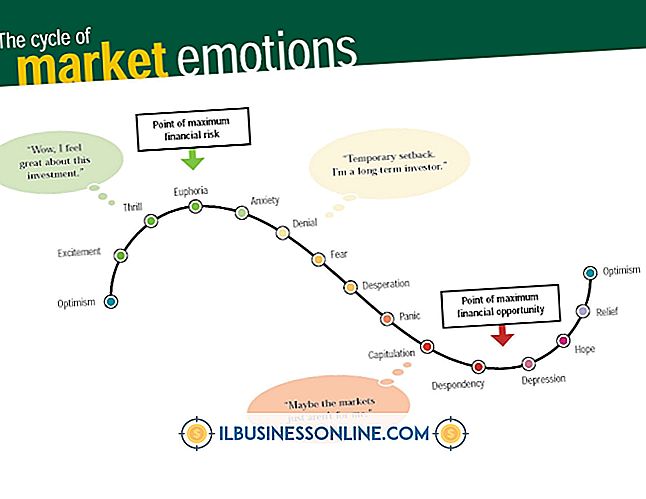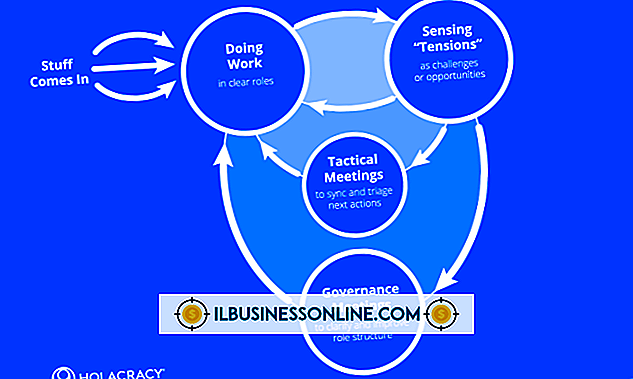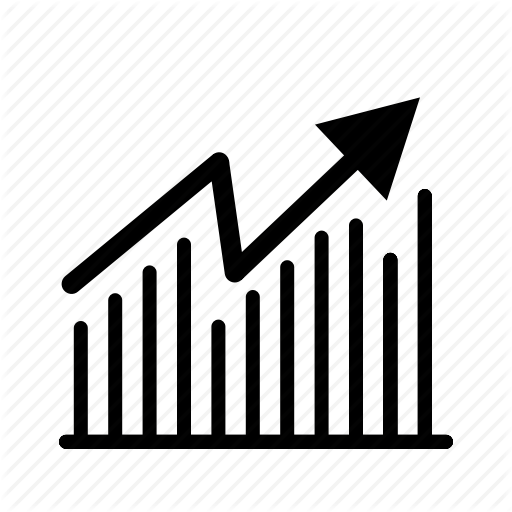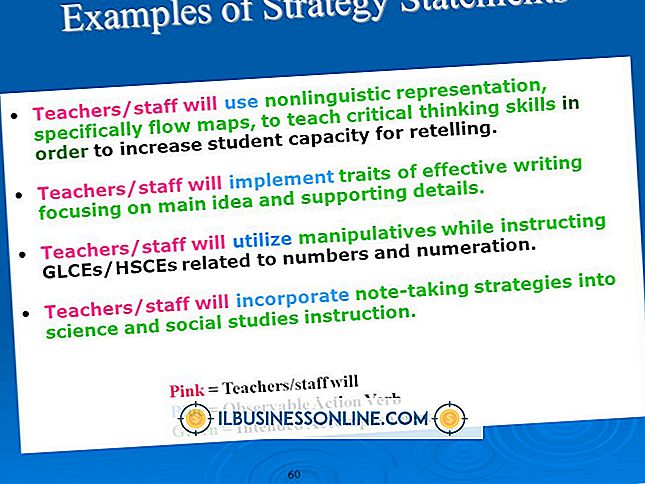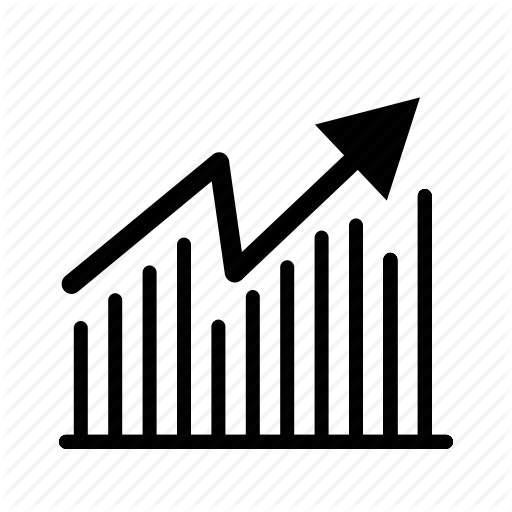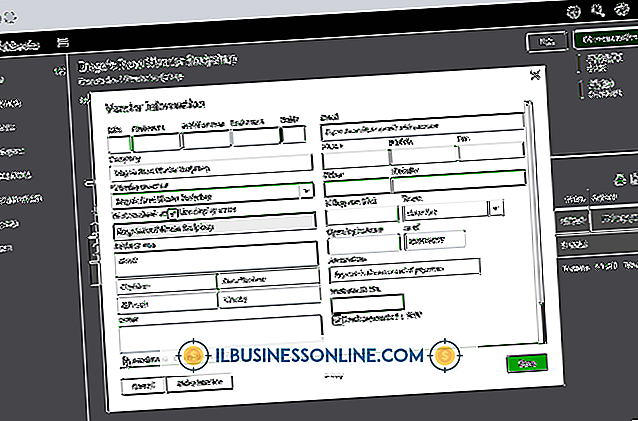Så här använder du Google Maps för att skapa en KML-fil

En KML-fil är en fil som representerar platser och former av platser på vår planet Jorden. Företag och forskare använder dem för att spåra intressanta platser, från potentiella butiksplatser till konturerna för geografiska funktioner, såsom folkräkningskanaler eller amerikanska län. Du kan skapa en i Google Maps eller på skrivbordsprogrammet Google Earth, och de kan importeras och visas med mycket geografisk programvara. Andra vanliga format för geografiska data inkluderar GeoJSON-filer och ESRI Shapefiles.
Förstå Google Earth KML-filer
Det är ofta användbart att kunna dela och lagra geografiska data, såsom breddgrader och längder för vissa adresser, konturerna för geografiska funktioner som städer eller län eller rutten för en rutt från en plats till en annan.
Precis som för andra typer av elektroniska data måste datorprogram ha standardiserade format för att kunna dela geografisk data utan förvrängning. Ett relativt vanligt format för geografisk data är KML-filen, mest känd som används av skrivbordsprogrammet Google Earth. Det lagrar punkter och platser i ett format baserat på den gemensamma XML-standarden för lagring och delning av data.
Google Maps och Google Earth kan skriva in och skapa en KML-fil, och andra gemensamma geografiska program och programmeringsspråk kan också göra det. Eftersom formatet är baserat på textbaserad XML, liknande det HTML-programmeringsspråk som används för webbprogrammering, är det också mänskligt läsbart och redigerbart med en textredigerare eller med annan programvara för att analysera och visa XML-filer.
KML-filer lagras ibland i ett zippat format för att spara utrymme och internetbandbredd. Dessa filer har ofta förlängningen .KMZ. Andra gemensamma geografiska format inkluderar GeoJSON, baserat på JSON-standarden för att dela data i ett textformat och shapefiles, som utvecklats av det geografiska mjukvaruföretaget ESRI och vanligtvis används för offentliga offentliga geografiska data.
Google Maps KML Export
Du kan redigera en karta med hjälp av Google Maps My Maps-funktion och lägga till intressanta platser. Sedan har Google Maps exporterat de poäng du ritar som en KML-fil.
Gå först till Google My Maps-webbplatsen på mymaps.google.com och logga in på ditt Google-konto. Skapa en gratis om du inte redan har en, med ett användarnamn och lösenord som du väljer. Klicka sedan på "Skapa en ny karta". Klicka där det står "Untitled Map" för att ge din karta ett namn och en beskrivning.
Redigera kartan som du passar, zooma in och ut, panorera, lägga till markörer och ritningsrader med hjälp av ikonerna i verktygsfältet. När du är nöjd klickar du på menyknappen och klickar på "Exportera till KML / KMZ." Om du vill att kartfilen du laddar ner för att vara en länk till en karta du behåller online och kan fortsätta ändra, klicka på "Håll data uppdaterad." Annars skapar du en statisk fil som inte kommer att ändras om du fortsätter att ändra online-kartan.
Om du vill ha en fristående KML-fil, kolla "Exportera till en. KML-fil." Annars skapar du en zippad .KMZ-fil som också innehåller några anpassade ikoner som du har använt i kartan, men kan vara mer komplex för att vissa program kan öppnas. Hur som helst, klicka på "Spara" och välj en plats för din karta.
Använda KML-filer
Du kan importera en KML-fil med alternativet Importera när du redigerar en karta i Google My Maps. Klicka på "Importera" och navigera till kartan på hårddisken för att importera den till en ny karta.
Du kan också öppna filen med många andra geografiska verktyg eller genom att bädda in den i interaktiva Google Map med Googles JavaScript API.
Det fria och öppna källverktyget QGIS kan också visa KML-filer eller konvertera dem till många andra format. Du kan ladda ner det för alla moderna operativsystem.